最新超詳細虛擬機VMware安裝Kali Linux的圖文教程
準(zhǔn)備:一臺電腦,VMware(VMware安裝教程)
一、下載系統(tǒng)鏡像文件1.首先下載系統(tǒng)鏡像,進入kali官網(wǎng),在Downloads中選擇Download Kali Linux,如下圖所示。

2.根據(jù)電腦配置選擇合適的版本,在這里我選擇的是64位版本,點擊HTTP下載鏡像文件。
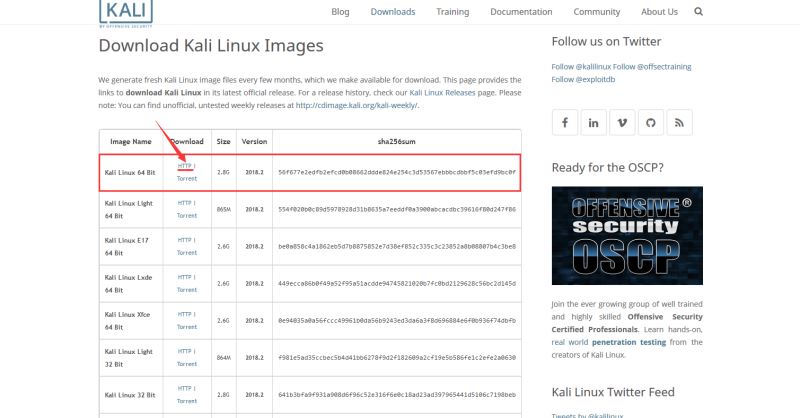
1.打開VMware Workstation,創(chuàng)建新的虛擬機,我們使用自定義的配置方法。
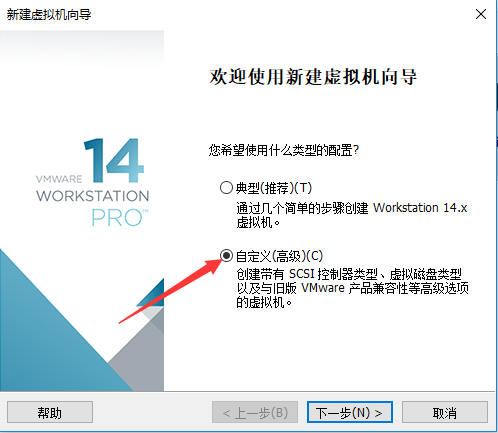
2.導(dǎo)入系統(tǒng)鏡像文件。
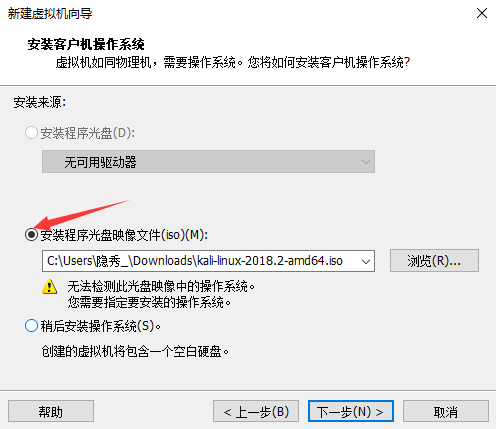
3.選擇客戶機操作系統(tǒng)及版本。
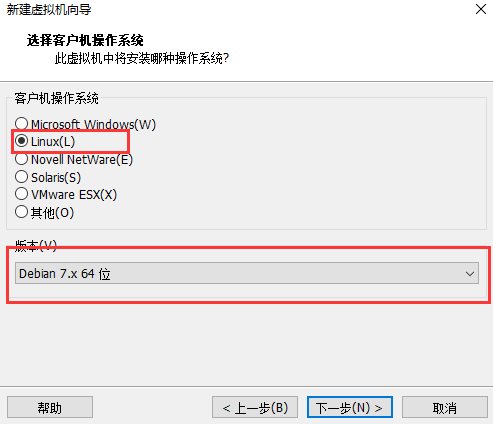
4.輸入虛擬機的名稱和安裝位置。
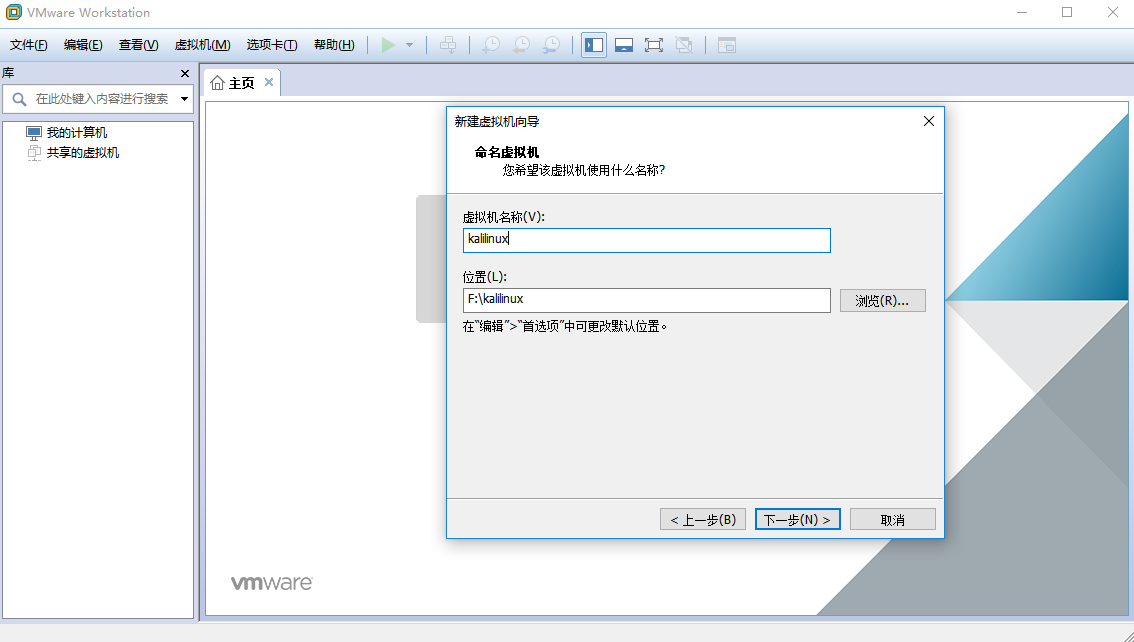
5.點擊下一步直至出現(xiàn)以下界面。為虛擬機分配內(nèi)存,建議不要超過提示的最大推薦內(nèi)存,這里分配2GB。
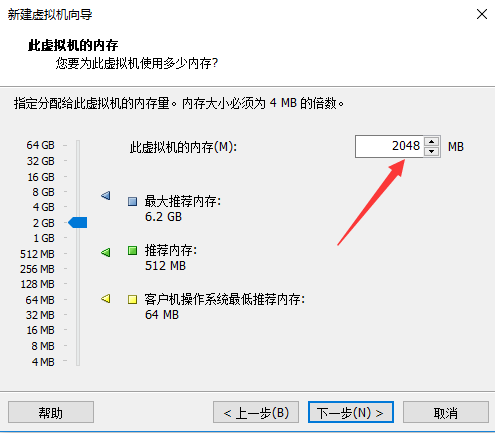
6.繼續(xù)點擊下一步,使用推薦選項,直至出現(xiàn)磁盤容量分配。一定要比建議分配容量大!一定要比建議分配容量大!一定要比建議分配容量大!否則后面安裝時會卡在奇怪的地方。
選擇將虛擬磁盤存儲為單個文件。
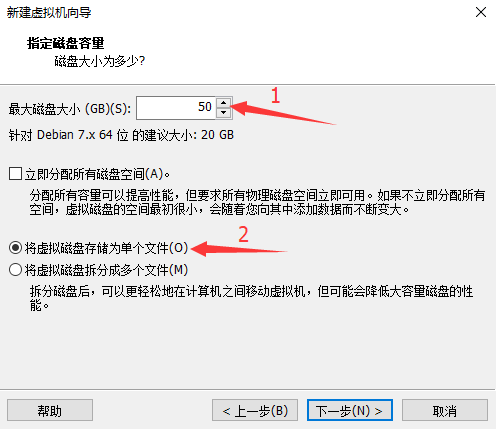
1.開啟虛擬機,進入安裝界面,選擇圖形界面安裝(Graphical install)。

2.自定義主機名。
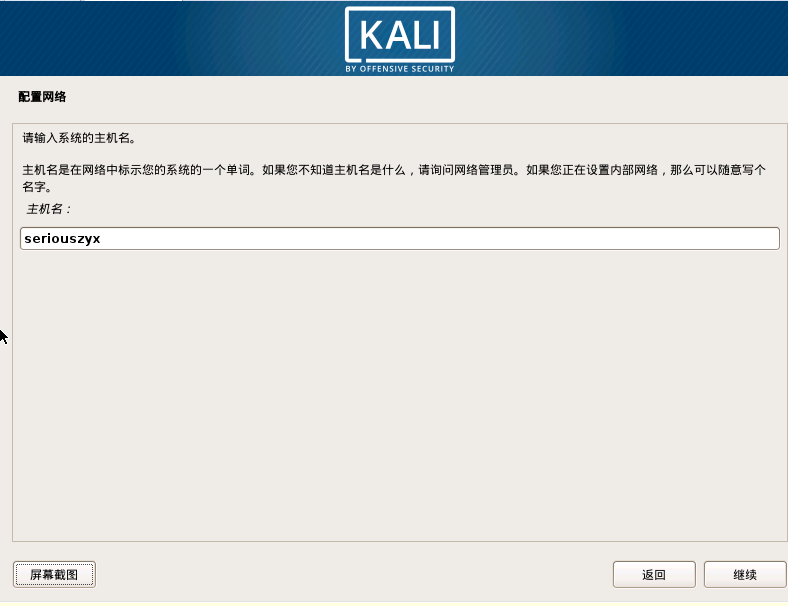
3.按如下步驟進行。

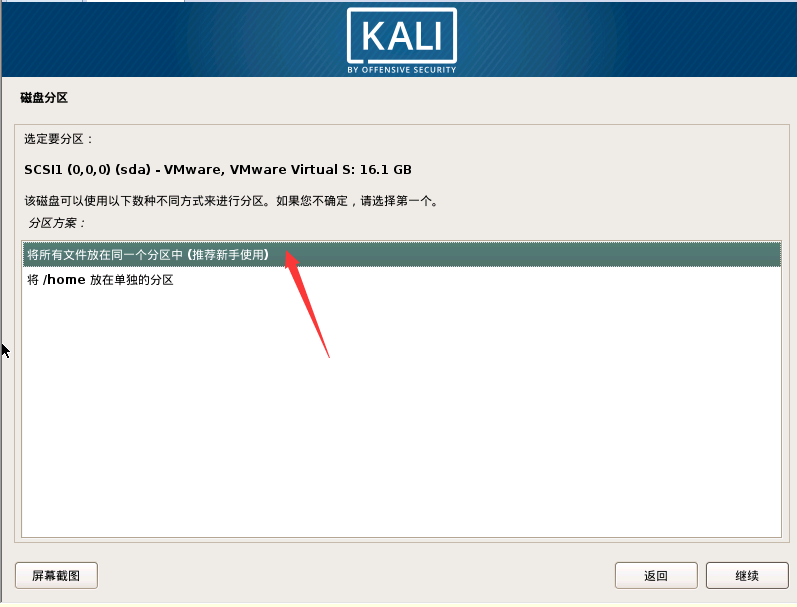
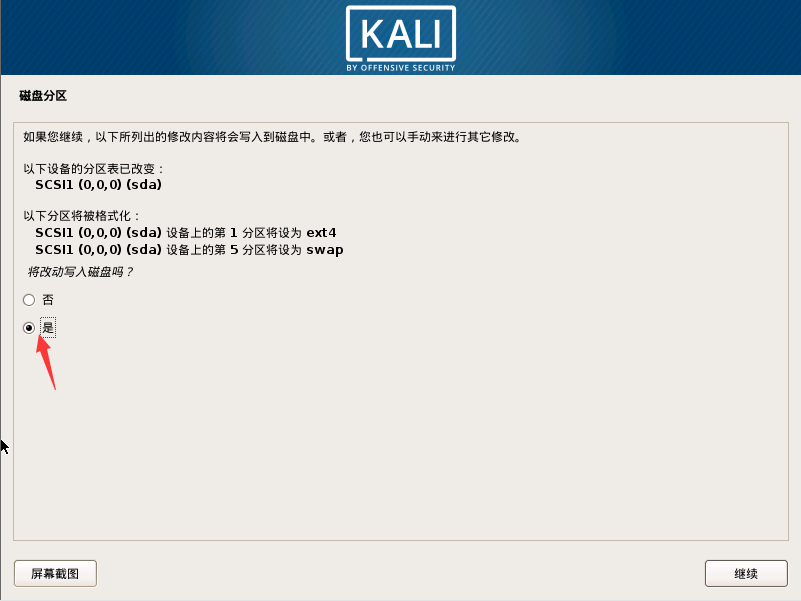
4.這個時候可能會出現(xiàn)錯誤,如果沒有錯誤,直接跳到第8步。
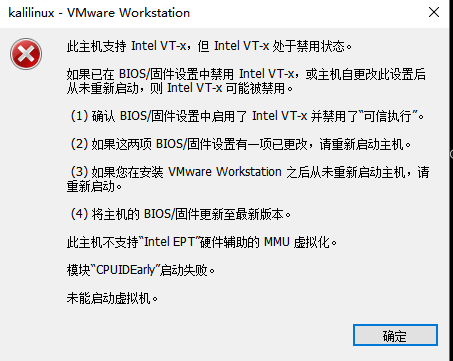
5.重啟計算機,進入BIOS(我的是HP)
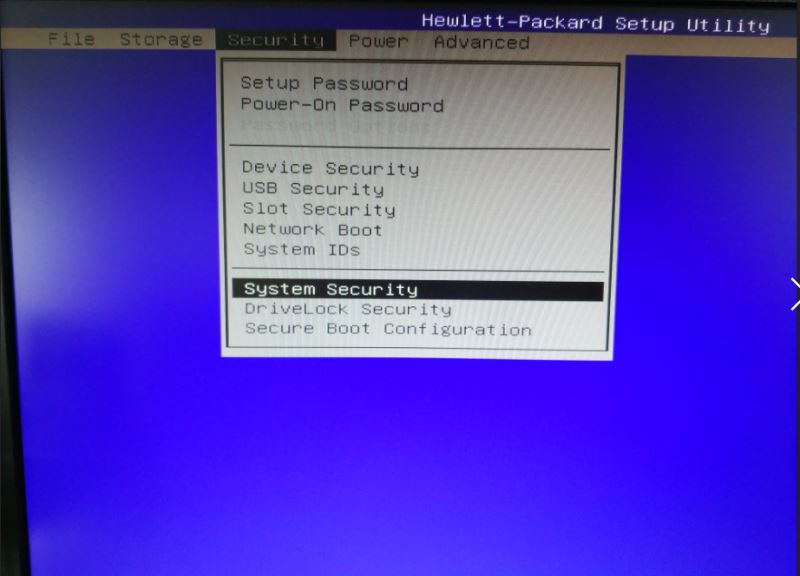
6.將Virtualization Technology改為Enable
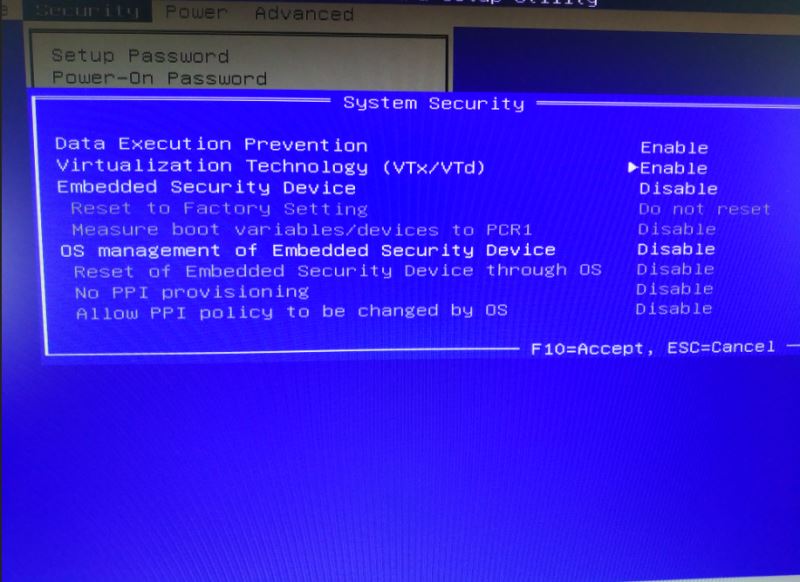
7.保存并退出,重啟后打開虛擬機,重新進行安裝Kali Linux操作。
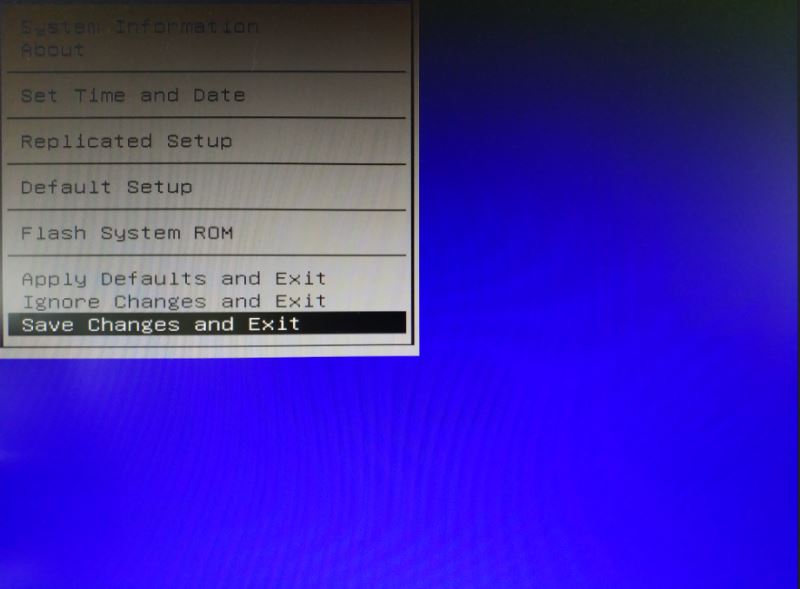
8.等待系統(tǒng)安裝。如果配置虛擬機時分配磁盤空間不足,這個時候可能會卡死。
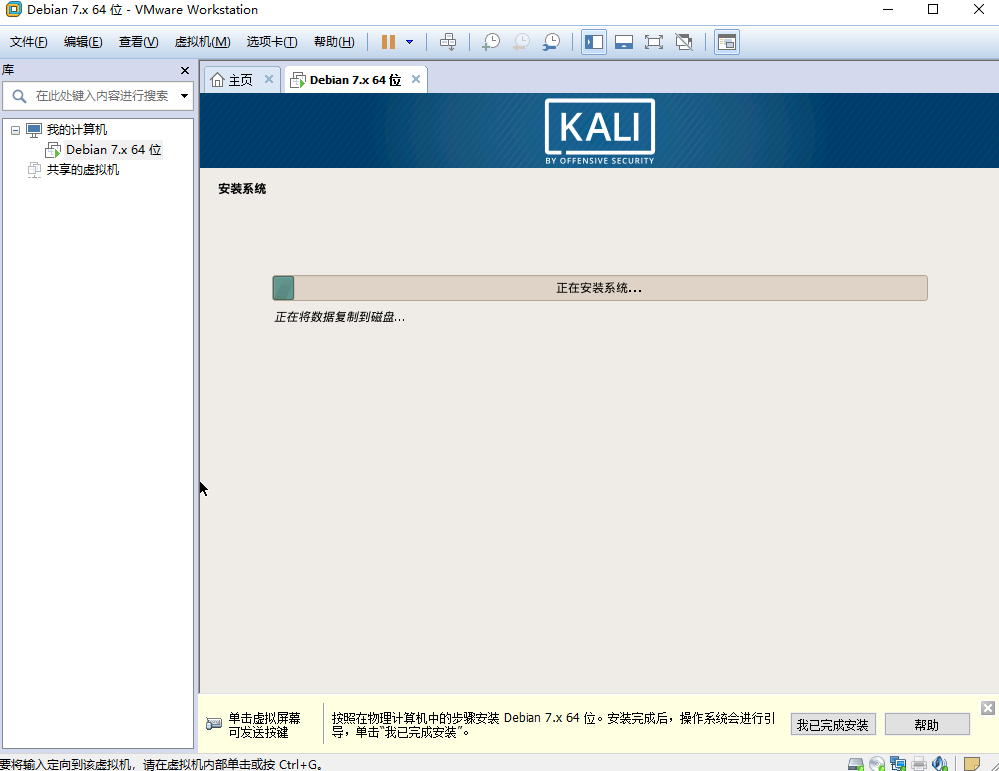
9.經(jīng)過漫長的等待后,選擇將GRUB安裝至硬盤。
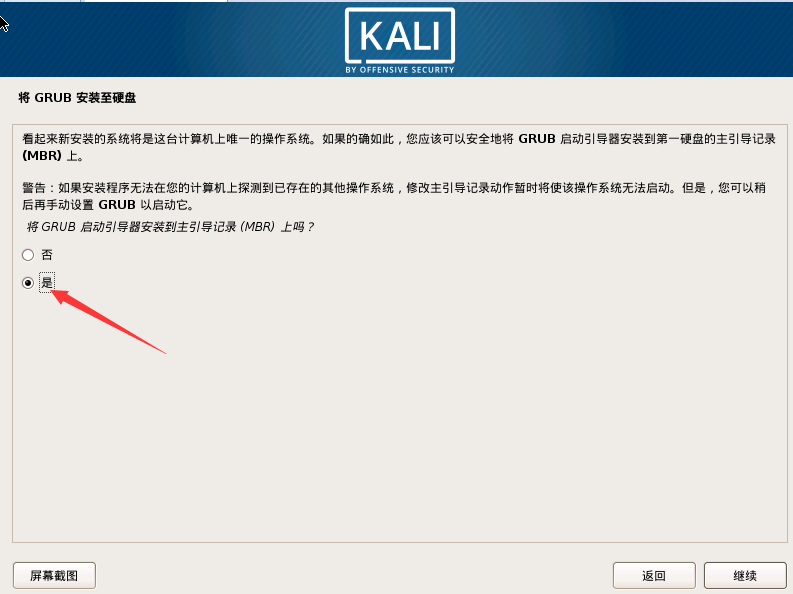
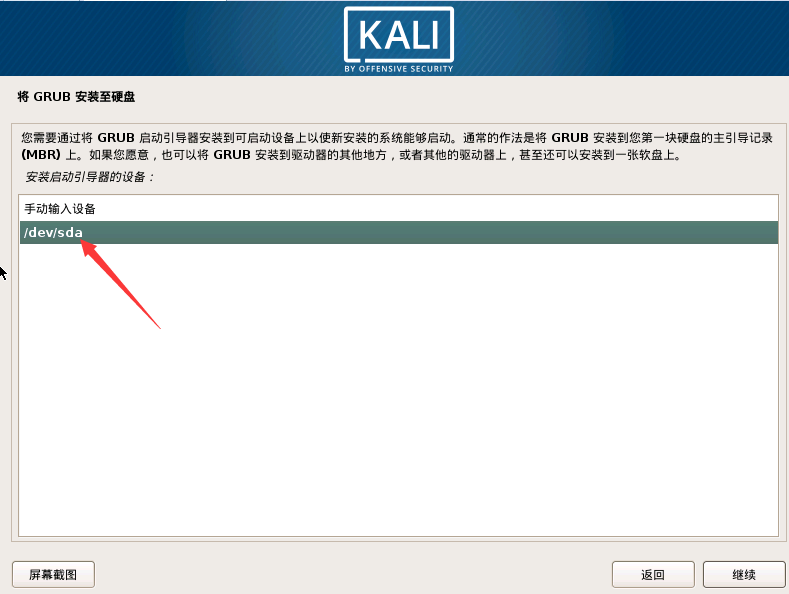
10.大功告成。

11.重啟虛擬機后進入系統(tǒng),輸入用戶名和密碼,用戶名默認為root
Have fun!
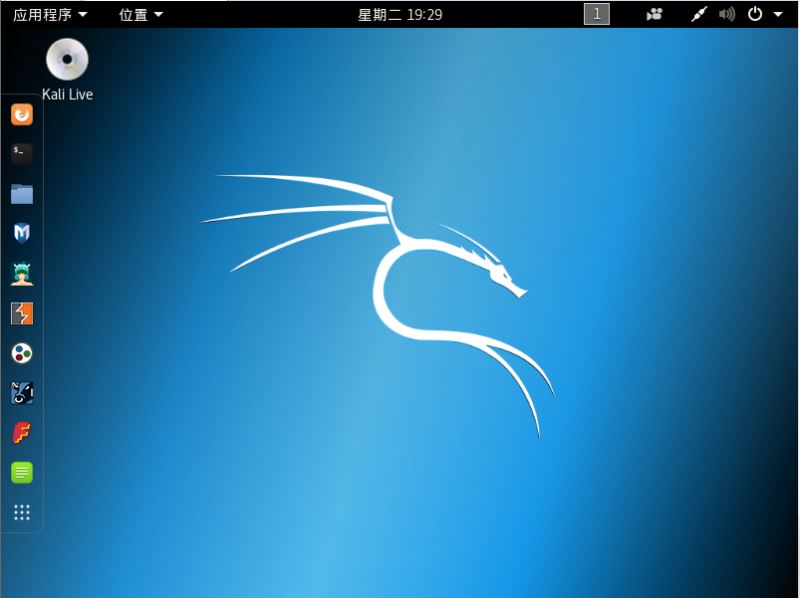
總結(jié)
到此這篇關(guān)于最新超詳細虛擬機VMware安裝Kali Linux的圖文教程的文章就介紹到這了,更多相關(guān)VMware虛擬機安裝Kali Linux內(nèi)容請搜索好吧啦網(wǎng)以前的文章或繼續(xù)瀏覽下面的相關(guān)文章希望大家以后多多支持好吧啦網(wǎng)!
相關(guān)文章:
1. fxksmdb.exe 是什么進程 fxksmdb.exe可以關(guān)閉嗎2. 怎么使用安裝助手升級到Windows 11?3. 注冊表常用命令大全 通向程序的快捷途徑4. Windows10怎么一鍵重裝系統(tǒng)?石大師一鍵重裝系統(tǒng)步驟教程5. Win7系統(tǒng)不會系統(tǒng)優(yōu)化怎么辦?Win7系統(tǒng)優(yōu)化教程6. win7修改系統(tǒng)字體的方法7. 修復(fù)win10不能卸載軟件“請等待當(dāng)前程序完成卸載或更改”的方法8. WinXP刪除遠程連接記錄的方法和步驟9. 系統(tǒng)之家win11怎么樣詳情介紹10. win10系統(tǒng)設(shè)置打開PrtScn按鍵進行屏幕截圖的方法步驟
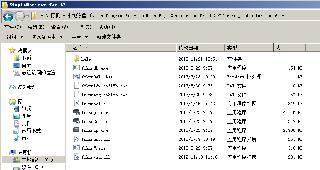
 網(wǎng)公網(wǎng)安備
網(wǎng)公網(wǎng)安備